您好,登录后才能下订单哦!
密码登录
登录注册
点击 登录注册 即表示同意《亿速云用户服务条款》
这篇文章将为大家详细讲解有关python中如何实现selenium自动上传订单号,小编觉得挺实用的,因此分享给大家做个参考,希望大家阅读完这篇文章后可以有所收获。
思路
1.将姓名和单号填入excel表格里面
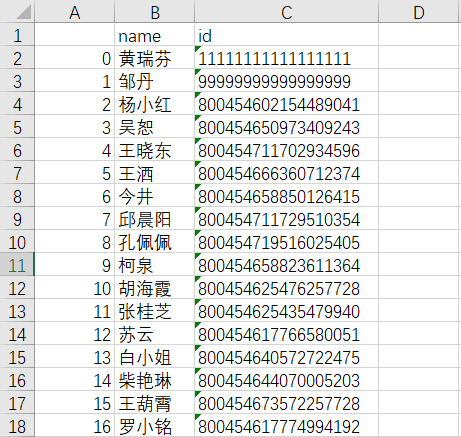
2.读取excel表格,将所有姓名存到ExeclName这个list中,单号存到ExeclId
3.selenium自动根据姓名搜索,点击发货
代码
# -- coding: utf-8 --
from selenium import webdriver
import timeimport xlwings as xw
from selenium.common.exceptions import NoSuchElementException
browser = webdriver.Chrome()
#输入有赞账号密码
def loginYouzan():
browser.get('https://www.youzan.com/v2/trade/order#list&p=1&goods_title=&type=all&state=tosend&orderby=book_time&order_es_tag=&tuanId=&showBanner=false&ext_type=&order=desc&page_size=20&disable_express_type=')
time.sleep(1)
browser.find_element_by_name('mobile').send_keys("username")
time.sleep(0.5)
browser.find_element_by_name('password').send_keys("password")
#自动上传单号
def autoUploadId():
wb = xw.Book('upload.xlsx')
sht = xw.books['upload.xlsx'].sheets['Sheet1']
ExeclId = sht.range('C2').expand('down') # 从excel获取id #从c2开始的底下所有列的值存到list rng1中
ExeclName = sht.range('B2').expand('down') # 从excel中获取名字
print(ExeclId.value)
print(ExeclName.value)
time.sleep(5)
loginYouzan()
time.sleep(5)
redBg = browser.find_elements_by_class_name('dp-text')
time.sleep(1)
#redBg[1].click()
redBg[0].click()
time.sleep(1)
#browser.find_element_by_name("order_label").find_elements_by_tag_name("option")[2].click()
browser.find_element_by_name("order_label").find_elements_by_tag_name("option")[2].click()
i = 0
while i < len(ExeclName):
time.sleep(2)
browser.find_element_by_name('user_name').click()
browser.find_element_by_name('user_name').clear()
browser.find_element_by_name('user_name').send_keys(ExeclName[i].value) # 填入获取到的名字
time.sleep(1)
browser.find_element_by_link_text('筛选').click() # 点击筛选
time.sleep(2)
try:
submit = browser.find_element_by_link_text('发 货')
if submit.is_displayed():
if submit.is_enabled():
submit.click() # 点击发货
time.sleep(3)
browser.find_element_by_class_name('js-check-all').click()
time.sleep(2)
browser.find_element_by_name("express_id").find_elements_by_tag_name("option")[5].click()
browser.find_element_by_name('express_no').send_keys(ExeclId[i].value) # 填入单号
print("第" + str(i) + "个客户成功")
print('姓名: ' + ExeclName[i].value + "单号: " + ExeclId[i].value)
time.sleep(4)
# browser.find_element_by_link_text('保存').click() #点击保存
browser.find_element_by_link_text('×').click()
#i = i + 1
browser.find_element_by_name('user_name').clear()
else:
continue
except NoSuchElementException as msg:
print(msg)
print("第" + str(i) + "个客户失败")
i = i + 1
print('姓名: ' + ExeclName[i].value + "单号: " + ExeclId[i].value)
time.sleep(0.5)
def main():
#writeDataToExcel()
autoUploadId()
if __name__ == '__main__':
main()关于“python中如何实现selenium自动上传订单号”这篇文章就分享到这里了,希望以上内容可以对大家有一定的帮助,使各位可以学到更多知识,如果觉得文章不错,请把它分享出去让更多的人看到。
免责声明:本站发布的内容(图片、视频和文字)以原创、转载和分享为主,文章观点不代表本网站立场,如果涉及侵权请联系站长邮箱:is@yisu.com进行举报,并提供相关证据,一经查实,将立刻删除涉嫌侵权内容。